Exercice 4 : Ajouter un ventilateur pour insuffler et expulser de l’air et lancer la résolution des deux études
Dans cet exercice, vous allez installer un ventilateur pour voir comment il peut réduire davantage la température des composants en dessous de leur seuil de température maximale de 130 °C. Le ventilateur a déjà été modélisé, mais a été retiré.
Vous allez créer deux études, l’une pour découvrir les effets de l’air expulsé vers l’extérieur du boîtier, et une autre pour découvrir les effets de l’air insufflé à l’intérieur du boîtier.
Pour étudier les effets de la ventilation dans le boîtier, vous allez :
- cloner le modèle Simulation Deux dissipateurs thermiques et la configuration de son étude ;
- rétablir le ventilateur ;
- renommer l’étude en Entrée d’air ;
- appliquer une idéalisation du ventilateur et définir un débit de 41 CFM pour faire pénétrer l’air dans le boîtier ;
- cloner l’étude et inverser la direction du flux afin d’expulser l’air vers l’extérieur du boîtier avec le même débit ;
- résoudre les deux études.
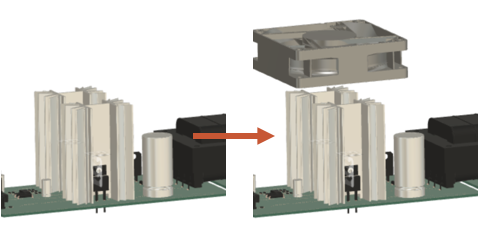
Boîtier électronique sans ventilateur (à gauche) et avec un ventilateur (à droite).
Conditions préalables
- L’exercice 3 est terminé.
Étapes
Créez un clone du modèle de simulation Deux dissipateurs thermiques et de la configuration de l’étude associée, puis nommez-le Ventilateurs. Vous pouvez ainsi modifier le modèle cloné sans écraser les résultats du modèle de simulation d’origine.
- Dans la barre d’outils Configuration, sélectionnez
 (Simplifier > Simplifier) pour entrer dans l’environnement Simplifier.
(Simplifier > Simplifier) pour entrer dans l’environnement Simplifier. - Une fois dans l’environnement, dans le navigateur, cliquez avec le bouton droit de la souris sur le modèle de simulation Deux dissipateurs thermiques pour ouvrir le menu contextuel.
- Faites défiler les options vers le bas et sélectionnez Cloner le modèle de simulation pour ouvrir la boîte de dialogue Cloner le modèle de simulation.
- Dans la boîte de dialogue Cloner le modèle de simulation, assurez-vous que l’option Étude 1 - Refroidissement des appareils électroniques est sélectionnée, puis cliquez sur OK pour créer le clone.
- Dans le navigateur, double-cliquez sur le modèle de simulation cloné pour activer le mode d’édition, et renommez le modèle en Ventilateur.
- Dans la barre d’outils Configuration, sélectionnez
Réinstallez le ventilateur.
- Dans le plan de montage chronologique Simplifier situé dans la partie inférieure de la zone de dessin, cliquez avec le bouton droit de la souris sur la dernière modification active pour ouvrir le menu contextuel.
- Faites défiler les options vers le bas et sélectionnez Masquer les fonctions pour rétablir le ventilateur.
- Dans la barre d’outils Simplifier, cliquez sur
 (Terminer la simplification > Terminer) pour revenir à l’onglet Configuration.
(Terminer la simplification > Terminer) pour revenir à l’onglet Configuration.
Renommez l’étude Entrée d’air à 50 W.
Dans le navigateur, vérifiez que le modèle Simulation Ventilateur est actif et double-cliquez sur Étude 1 - Refroidissement des appareils électroniques pour activer le mode d’édition.
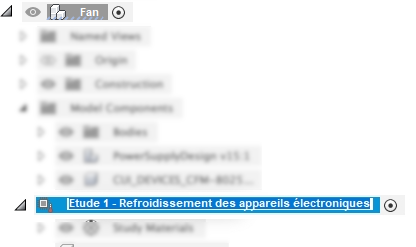
Renommez-la en Entrée d’air, puis appuyez sur la touche Entrée de votre clavier.
Appliquez une idéalisation du composant au ventilateur pour réduire le temps d’analyse tout en conservant la précision de la solution et définissez le débit d’entrée d’air dans le boîtier sur 41 CFM.
Dans la barre d’outils Configuration, groupe de fonctions Refroidissement, sélectionnez
 Ventilateur pour ouvrir la boîte de dialogue du même nom****.
Ventilateur pour ouvrir la boîte de dialogue du même nom****.Dans la zone de dessin, sélectionnez le ventilateur et vérifiez qu’il est mis en surbrillance en bleu.

Dans la boîte de dialogue Ventilateur, vérifiez que l’option 1 corps est sélectionnée, puis définissez le débit sur 41 CFM.
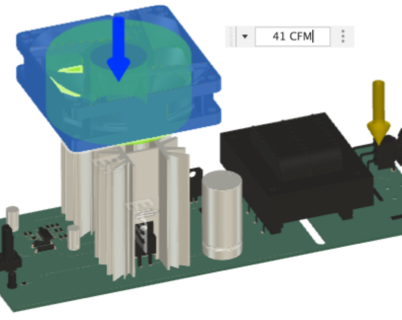
Cliquez sur OK pour accepter les modifications et fermer la boîte de dialogue.
Clonez l’étude Entrée d’air à 50 W, renommez la copie en Sortie d’air à 50 W et inversez la direction de l’écoulement.
Dans le navigateur, cliquez avec le bouton droit de la souris sur l’option d’entrée d’air et choisissez Cloner l’étude dans le menu contextuel.
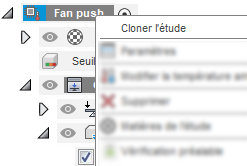
Dans le navigateur, double-cliquez sur la nouvelle étude, Entrée d’air (2), pour activer le mode d’édition.
Renommez l’étude en Sortie d’air et appuyez sur la touche Entrée de votre clavier.
Dans le navigateur, cliquez sur
 Modifier associée au ventilateur pour ouvrir la boîte de dialogue Modifier le ventilateur.
Modifier associée au ventilateur pour ouvrir la boîte de dialogue Modifier le ventilateur.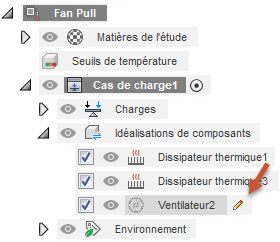
Dans la boîte de dialogue Ventilateur, cliquez sur Inverser la direction pour inverser la direction du flux.
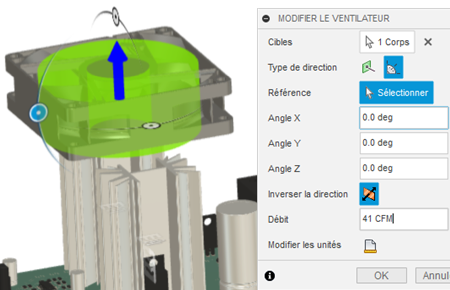
Cliquez sur OK pour accepter les modifications et fermer la boîte de dialogue.
Vérifiez que les études sont correctement configurées, puis exécutez l’analyse.
Dans la barre d’outils Configuration, sélectionnez
 (groupe de fonctions Résoudre > Vérification préalable), puis vérifiez qu’elle est verte avec une coche blanche.
(groupe de fonctions Résoudre > Vérification préalable), puis vérifiez qu’elle est verte avec une coche blanche.Passez à l’autre étude et vérifiez que l’option Vérification préalable s’affiche en vert.
Dans la barre d’outils Configuration, cliquez sur
 (groupe de fonctions Résoudre > Résoudre) pour ouvrir la boîte de dialogue Résoudre.
(groupe de fonctions Résoudre > Résoudre) pour ouvrir la boîte de dialogue Résoudre.Dans la boîte de dialogue Résoudre, sélectionnez les deux études, puis cliquez sur Résoudre 2 études pour les exécuter et fermer la boîte de dialogue.
Remarque : le maillage et la résolution de l’analyse peuvent prendre plusieurs minutes.Lorsque les analyses sont terminées, cliquez sur Fermer pour fermer la boîte de dialogue État de la tâche.
Résumé de l’exercice 4
Dans cet exercice, vous avez :
- cloné le modèle Simulation Deux dissipateurs thermiques et la configuration de son étude ;
- rétabli le ventilateur ;
- renommé l’étude en Entrée d’air ;
- appliqué une idéalisation de composant au ventilateur ;
- appliqué un débit de 41 CFM au ventilateur pour expulser l’air vers l’extérieur du boîtier ;
- cloné l’étude et inversé la direction du flux afin d’expulser l’air vers l’extérieur du boîtier avec le même débit ;
- confirmé la bonne configuration des études et lancé leur résolution.